Ako opraviť chybu RegIdleBackup (09.14.25)
Register je hierarchická databáza systému Windows, kde sú uložené nízkoúrovňové nastavenia operačného systému a aplikácií vášho počítača. Súbory registra sú rozhodujúce pre hladký a efektívny chod vašich aplikácií a úloh systému Windows. Zmena akejkoľvek položky v databáze Registry môže spôsobiť problémy, preto je dôležité, aby ste si vytvorili zálohu svojich súborov databázy Registry. A na to slúži súbor RegIdleBackup.
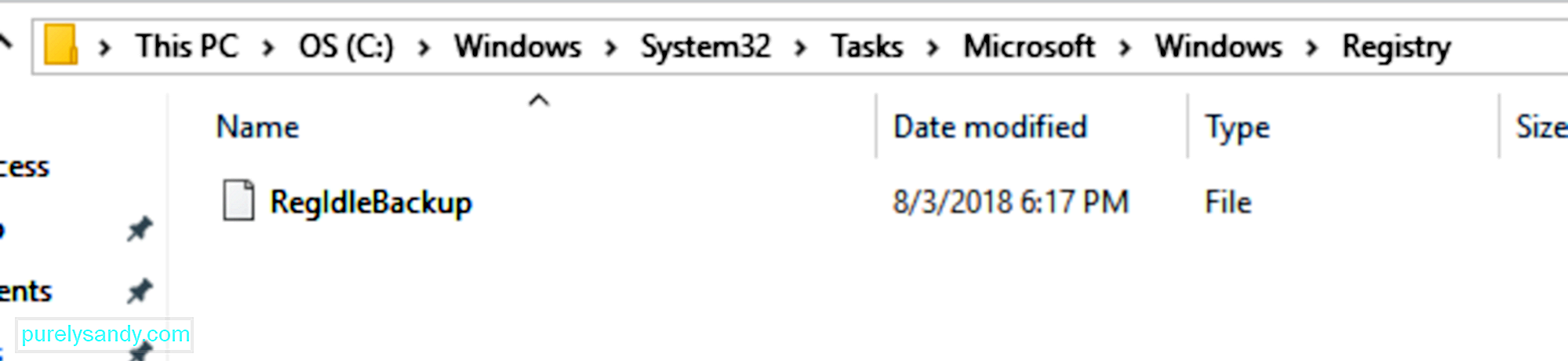
Čo je to RegIdleBackup? Je to súbor systému Windows vyvinutý na vytvorenie automatického zálohovania registra. Je naplánované spustenie každých 10 dní o polnoci a všetko vo vašom registri je zálohované pomocou súboru RegIdleBackup. To znamená, že môžete získať späť svoje predchádzajúce konfigurácie, aj keď sa s počítačom niečo pokazilo. Súbor RegIdleBackup môžete použiť na získanie kópie súborov databázy Registry.
Čo sa však stane, keď sa zobrazí chyba RegIdleBackup? To znamená, že úloha automatického zálohovania databázy Registry nie je spustená a pre vaše súbory databázy Registry sa negeneruje žiadna záloha. To je to, s čím sa stretli niektorí používatelia systému Windows 10.
Tip pre profesionála: Vyhľadajte vo svojom počítači problémy s výkonom, nevyžiadané súbory, škodlivé aplikácie a bezpečnostné hrozby
ktoré môžu spôsobiť problémy so systémom alebo spomaliť výkon.
Špeciálna ponuka. O aplikácii Outbyte, pokyny na odinštalovanie, zmluva EULA, pravidlá ochrany súkromia.
Podľa príspevku od Windows Insider Vadima Sterkina vo vlákne komunity Microsoft:
„Naplánovaná úloha RegIdleBackup už nevytvára záložné kópie. podregistrov registra v priečinku RegBack. Toto je veľká rana pre schopnosti núdzového obnovenia systému Windows. Myslite na [fórum] podporu, keď sa operačný systém nespustí a body obnovenia nebudú fungovať. “
Podľa príspevku Adama Harrisona hľadal vo svojom systéme Windows 10 údaje spoločnosti Regback, ale zistil, že vytvorené úly mali veľkosť 0 bajtov. To znamená, že proces zálohovania bol vykonaný, ale kópie podregistrov registra, ktoré sa mali uložiť do priečinka Regback, sa nevytvorili.
Podľa Harrisona:
“ Ale napriek spusteniu naplánovanej úlohy sa z nejakého dôvodu dokončí okamžite (bez hlásenia chýb) a záložné súbory sa neaktualizujú. Nedávno sa pri skúmaní programu „Plug and Play Clean-up“ pozorovalo podobné znehodnotenie, ale v takom prípade si aktualizované systémy túto úlohu ponechali, ale nové inštalácie ju zrušili. V takom prípade bude mať nová inštalácia systému Windows 10 1803 stále naplánovanú úlohu „RegIdleBackup“ a bude sa naďalej spúšťať počas údržby systému, ale zdá sa, že sa nevytvárajú žiadne záložné kópie podregistrov registra. “
Problém RegIdleBackup potvrdili ďalší používatelia systému Windows 10 1803, ktorí uviedli, že ich súbory Regback majú tiež 0 bajtov. Súbory Regback sa nachádzajú v tomto priečinku: C:\Windows\System32\Tasks\Microsoft\Windows\Registry\RegIdleBackup Okrem toho, že RegIdleBackup neukladá položky databázy Registry, ďalšie chyby môžu sa vyskytnúť aj tieto chyby: Ak máte niektorý z chyby alebo sa vám niektoré z týchto chybových hlásení zobrazili, je nevyhnutné čo najskôr vyriešiť tento problém s RegIdleBackup. Ukážeme vám, čo môžete urobiť, keď váš súbor RegIdleBackup narazí na niektorú z týchto chýb, a ako môžete uložiť podregistry databázy Registry. Ale skôr ako urobíte čokoľvek, nezabudnite si vytvoriť zálohu všetkých dôležitých súborov pre prípad, že by sa niečo stalo. Musíte tiež zálohovať register systému Windows, aby ste mali čo zálohovať, keď sa veci pohnú na juh. Ak chcete vytvoriť zálohu svojho registra, musíte exportovať súbory spojené s RegIdleBackup podľa týchto krokov: Záloha je teraz uložená vo vybranom priečinku s príponou súboru .reg. Po vytvorení zálohy je čas vyriešiť problém s RegIdleBackup. Úpravy databázy Registry sú veľmi riskantné, pretože jeden nesprávny krok môže spôsobiť nefunkčnosť systému Windows. Ak nie ste profesionál, neskúšajte si upravovať svoj register sám. Jeden nesprávne umiestnený znak môže zabrániť funkcii vášho počítača a spôsobiť nezvratné poškodenie vášho operačného systému. Namiesto toho môžete pomocou aplikácií tretích strán opraviť poškodené súbory databázy Registry, napríklad RegIdleBackup. Existuje niekoľko spoľahlivých dôveryhodných čističov databázy Registry, ktoré môžete použiť na vyhľadanie neplatných položiek databázy Registry, chýbajúcich odkazov na súbory a nefunkčných odkazov. Je možné, že vaša chyba RegIdleBackup môže byť spôsobená napadnutím škodlivým softvérom vo vašom počítači. Jedným z bežných cieľov útokov škodlivého softvéru je Register systému Windows. Títo škodliví útočníci môžu poškodiť, poškodiť alebo vymazať súbory databázy Registry. V priebehu času sa vo vašom počítači hromadia dočasné súbory a priečinky z dôvodu prehliadania internetu a používania počítača. Ak nebudú tieto nevyžiadané súbory pravidelne vyčistené, môžu spôsobiť spomalenie vášho počítača alebo problémy, ako napríklad chyba RegIdleBackup. Na skenovanie a odstránenie nepotrebných súborov v počítači môžete použiť aplikáciu ako Outbyte PC Repair , ktorá vám pomôže vyriešiť váš problém s RegIdleBackup. Nielen, že sa tým vyrieši váš problém s registrom, ale tiež sa uvoľní drahocenný úložný priestor a dramaticky sa zvýši výkon vášho počítača. Kontrola systémových súborov systému Windows je skvelá funkcia zabudovaná do systému Windows na skenovanie a opravu poškodených systémových súborov systému Windows vrátane súboru RegIdleBackup. Hneď ako Kontrola systémových súborov nájde poškodený súbor, pokúsi sa tieto problematické súbory automaticky nahradiť. Postup spustenia kontroly systémových súborov: Kontrola systémových súborov teraz prehľadá váš počítač, či sa v ňom nenachádzajú problémy so systémovými súbormi. Postupujte podľa pokynov na obrazovke a počkajte, kým sa skenovanie nedokončí. Problémy s RegIdleBackup môžu byť niekedy spôsobené poškodenými ovládačmi zariadení alebo zastaranými systémovými súbormi Windows. Uistite sa, že sú všetky vaše ovládače aktualizované a že ste nainštalovali najnovšiu aktualizáciu Windows Service Pack, aby ste sa vyhli problémom s registrom. Pri manuálnej kontrole aktualizácií systému Windows postupujte nasledovne: Oprava chyby RegIdleBackup je riskantná, pretože máte do činenia so systémovými súbormi Windows. Ak vyššie uvedené riešenia nepracujú, môžete svoj počítač poslať do profesionálneho servisného strediska, aby ste sa vyhli jeho ďalšiemu znehodnoteniu. 09, 2025
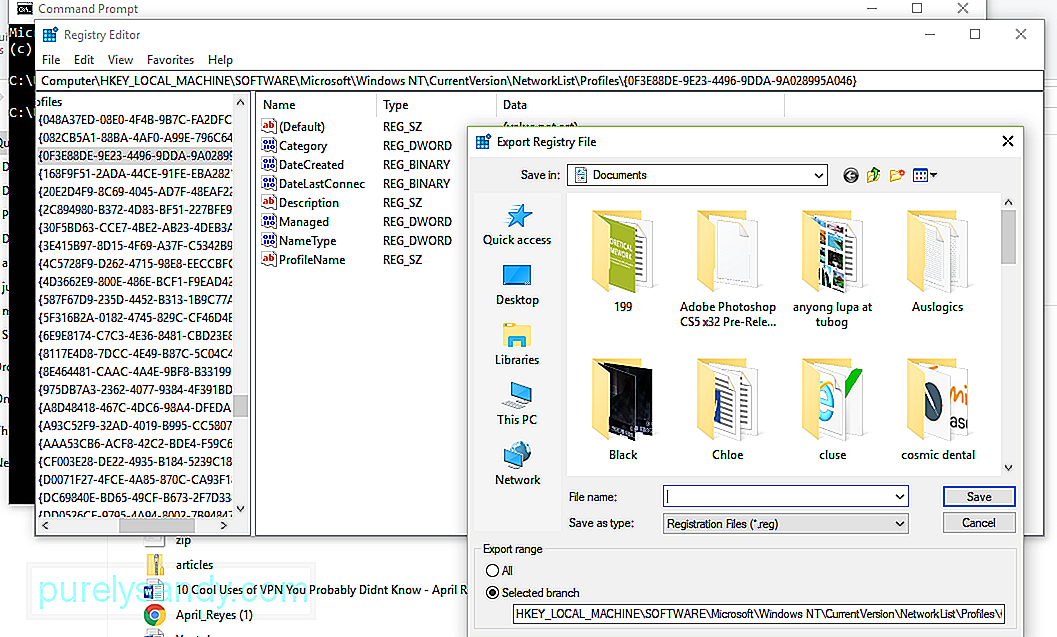
YouTube Video: Ako opraviť chybu RegIdleBackup

